怎么用U盘装win10系统,win10系统u盘安装【图示】
想要使用U盘装win10系统,前提准备:一台电脑,并保证其可以正常使用;一个容量大于8GB的U盘,并且其中的所有数据都将被删除;一个可用的win10系统镜像文件,可以从微软官网下载。接着,就可以通过老毛桃u盘装机工具,将这个u盘制作成u盘启动盘,最后将win10系统镜像保存在里面备用。下面就和小编一起来看看win10系统u盘安装【图示】。
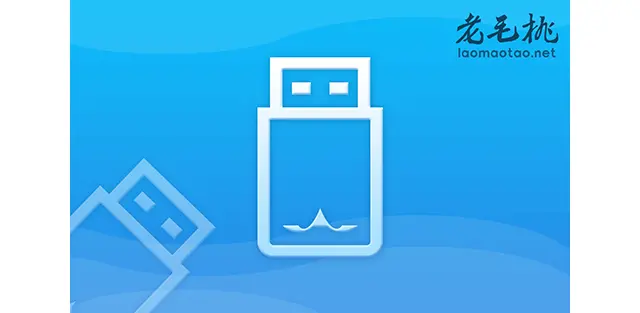
怎么用U盘装win10系统
第一步:制作u盘启动盘
1、下载老毛桃https://www.laomaotao.net/down/U盘启动盘制作工具,再将空白8G或以上的u盘接入电脑。
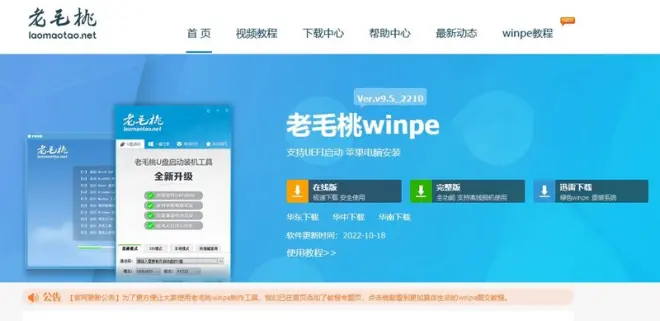
2、打开老毛桃u盘装机工具,默认设置USB-HDD模式以及NTFS格式,就可以一键制作成u盘启动盘了。
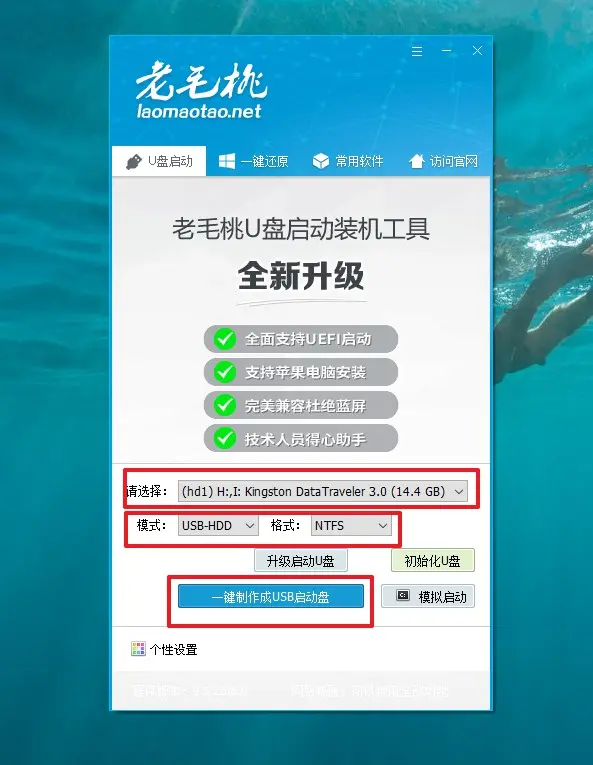
3、注意,制作u盘启动盘会格式化u盘,如果你使用的不是空白u盘,记得备份数据。
第二步:设置u盘启动电脑
1、接着,就可以在官网查询u盘启动快捷键,或者直接参考如图表格。
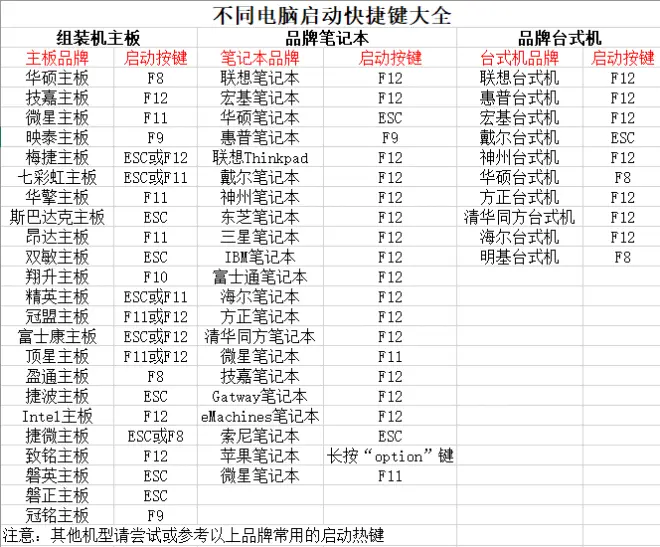
2、将u盘启动盘接入需要重装系统的电脑,重新启动电脑,屏幕出现开机logo界面时,进行bios设置u盘启动。
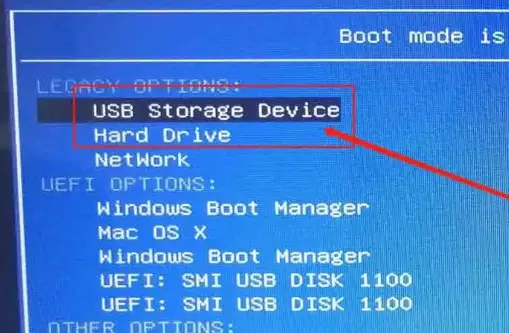
3、如图所示,进入老毛桃PE选择界面,选择【1】启动winpe系统回车操作即可。
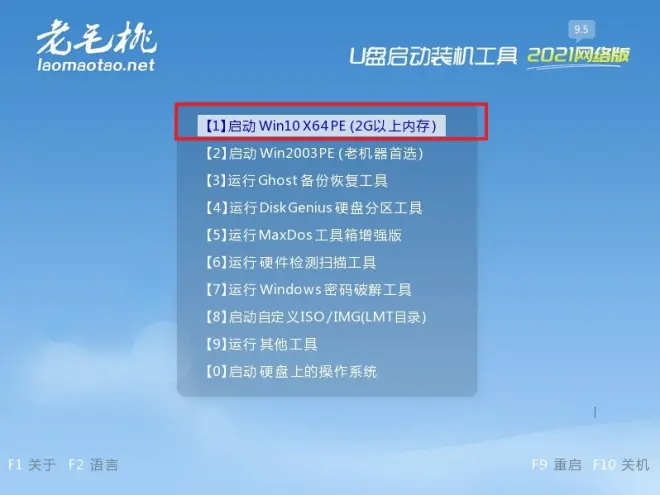
第三步:u盘启动盘装win10系统
1、进入u盘系统后,打开装系统的软件,选择下载的系统镜像,安装在“C盘”,点击“执行”。
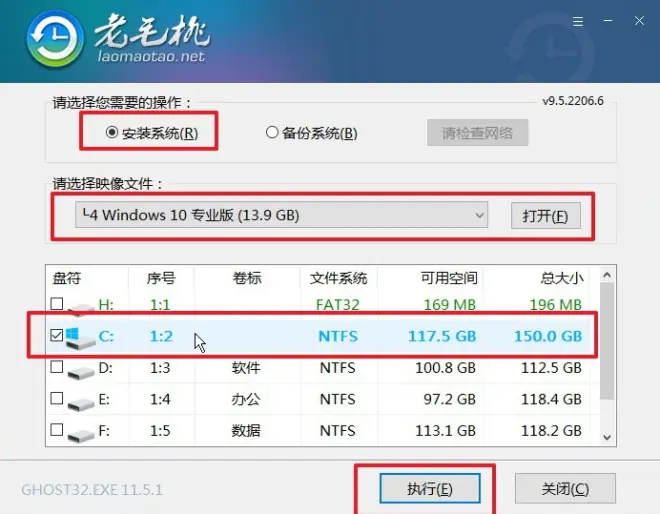
2、在老毛桃一键还原的窗口,通常保持默认设置,点击“是”即可。
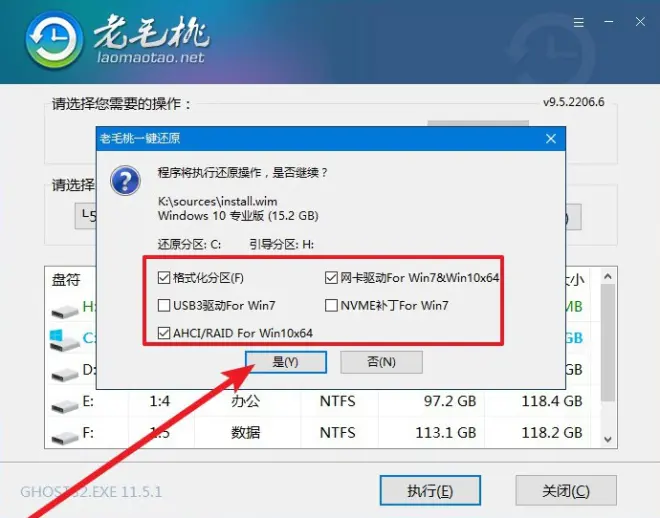
3、接着,如图所示,勾选重启,并在电脑进入第一次重启时,拔掉u盘启动盘。
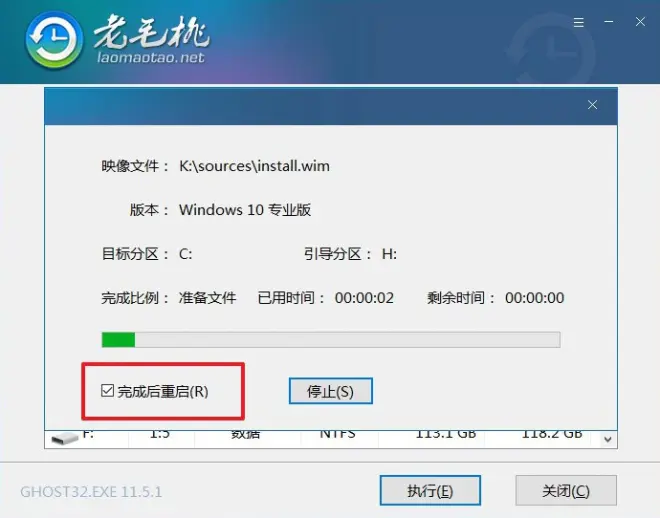
4、等待Windows系统自动部署,直至桌面显示Win10系统界面,则完成电脑系统安装。
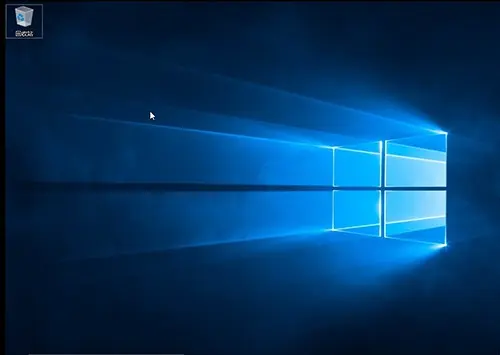
上面的操作,就是本次win10系统u盘安装【图示】的全部内容了。请注意,在安装过程中一定要保证电脑足够稳定,不要随意断电或强行中止安装过程,以免造成不可恢复的损害。如果你在操作的时候,遇到一些不会解决的问题,也不用担心,可以去找老毛桃官网技术客服寻求帮助。

